
SD-kort spiller en spesiell rolle for Linux-skrivebordsbrukere. Ja, de tjener som en måte å lagre bilder eller video på, og få begge på harddisken din. De gir også en enkel måte å utvide hvor mange filer du kan bære på en bærbar PC. Men i mange tilfeller er disse små torgene av bærbar lagring det du trenger for å skru Windows eller Mac OS X-maskinen inn i en Linux-boks i utgangspunktet. 3 måter å installere Linux på Windows eller Mac 3 måter å installere Linux på Windows eller Mac Les mer .
Med SD-kort å løse så mange problemer, er det viktig at du vet hvordan du skal håndtere dem. Feil kan skje, og de har en tendens til å resultere i å miste data. Ingen ønsker det.
Det er flere måter å konfigurere SD-kortene på, enten fra kommandolinjen eller ved hjelp av en håndfull grafiske applikasjoner. Slik gjør du det.
Hva er en partisjonssjef?
En partisjon er en region med digital lagringsplass. Dette kan være hele harddisken, men dette er ikke alltid tilfelle. Dual booters vil ha en del dedikert til hvilken Linux-distribusjon som er installert, og en annen tildelt til Windows. Noen bruker partisjoner for å holde operativsystemet deres skilt fra deres personlige filer. Vanligvis er det også en separat partisjon for bytte Hva er en Linux SWAP-partisjon, og hva gjør det? Hva er en Linux SWAP-partisjon, og hva gjør det? De fleste Linux-installasjoner anbefaler at du inkluderer en SWAP-partisjon. Dette kan virke rart å Windows-brukere - hva er denne partisjonen for? Les mer .
En partisjon editor er et verktøy for å administrere disse partisjonene. Dette er hva du bruker til å formatere SD-kort, opprette nye partisjoner, eller lage duplikater.
SD-kort kommer vanligvis med en partisjon, men du kan koble et 32GB-kort til to 16GB-enheter hvis du ønsker det.
Her kan du se 2GB-kortet jeg har satt inn i min datamaskin.
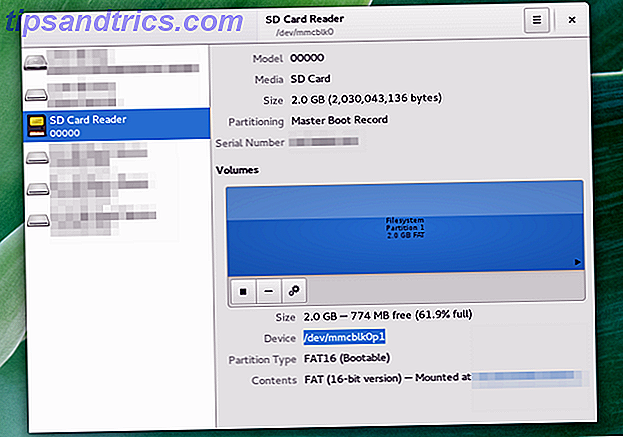
Minnekort er vanligvis tilordnet et enkelt enhetnavn som / dev / sda, / dev / sdb eller / dev / sdc . Det er ikke alltid tilfelle. Over, jeg blir vist det betydelig lengre / dev / mmcblk0p1 . Hvis jeg skulle bruke kommandolinjen, som jeg vil forklare senere, er dette stedet jeg ville skrive inn.
En annen måte å finne navnet på er ved å gå inn i terminalen:
mount Du får en lang liste over resultater, så denne tilnærmingen anbefales for folk som allerede har en ide om hva de leter etter. Selv da foretrekker jeg vanligvis å brenne av hvilken partisjonssjef som leveres forhåndsinstallert.
Noen skrivebordsmiljøer og distribusjoner kommer med egne partisjonredigerere. GNOME-disker (bildet ovenfor) integreres med GNOME 3.x-skrivebordet, mens KDE-brukere kanskje vil ha KDE Partition Manager. Mange distribusjoner bruker fortsatt GParted GParted - The Ultimate In Partitioning Software GParted - Den ultimate i partisjoneringsprogramvare Les mer. Alt i alt gjør det samme.
Hvis du leter etter et enkelt program som ikke krever å installere tilleggsprogramvare og fungerer på tvers av Linux-distribusjoner, er dd ditt beste bud. Dette kommandolinjeverktøyet gjør sikkerhetskopiering av SD-kortet ditt og å skrive et bilde en enkel, en-linje oppgave. Men du må være forsiktig fordi feil kommando kan tømme innholdet på hele harddisken din 9 Dødlige Linux-kommandoer Du bør aldri kjøre 9 Dødlige Linux-kommandoer Du bør aldri kjøre Du bør aldri kjøre en Linux-kommando med mindre du vet nøyaktig hva det gjør . Her er noen av de dristigste Linux-kommandoene som du, for det meste, vil unngå. Les mer .
Formater et SD-kort
Partisjon redaktører vil generelt gi deg mulighet til å velge en partisjon og formatere den til en ny. Hvis du vil gi bort eller resirkulere et kort, kan du velge å slette alt innholdet grundig. Denne prosessen tar en stund, så hvis du bare ser for å slette dataene på et kort, slik at du kan legge flere ting på det eller har til hensikt å gjøre det til en oppstartbar Linux-stasjon, er det bra å velge det raskere alternativet.
Du må velge en partisjonstype når du gjør dette. FAT-formatet vil fungere på tvers av ulike stasjonære operativsystemer, og slik forstår de fleste SD-kortene deres liv. Sjansen er, det er alternativet du vil ha.

For å tørke et kort ved hjelp av kommandolinjen, vender vi til dd. Kommandoen nedenfor vil tørke alle dataene fra kortet ditt og erstatte det med nuller. Det er ikke umulig å gjenopprette data slettet på denne måten, men de fleste vil ikke kunne.
dd hvis = / dev / null av = / dev / sdc I dd kommandoer bestemmer if- parameteren kilden til dataene. Indikatoren angir destinasjonen. Her kopierer vi nuller til / dev / sdc . Bytt ut dette med hvilket sted datamaskinen din tilordner kortet ditt, som nevnt ovenfor.
Etter at du har kjørt denne kommandoen, må du kanskje opprette en ny partisjon. Kanskje til og med to.
Opprett en separat partisjon
Å lage en egen partisjon ut av en du bruker for øyeblikket, er en risikabel måte å miste data på, selv om du kan prøve å gjøre det med en GParted Live CD. GParted Live CD: En rask måte å redigere dine primære partisjoner på [Linux] GParted Live CD: En rask måte å redigere dine primære partisjoner på [Linux] Rediger partisjonene dine utenfor operativsystemet ditt. GParted Live CD er en enkel Linux distro du kan bruke til å endre størrelsen på partisjonene dine - eller tørke en stasjon helt. Bygget rundt ... Les mer. For å spille det trygt må du sikkerhetskopiere dataene dine og begynne å friske. Slett din nåværende partisjon enten ved å trykke på -ikonet eller velge alternativet fra en meny. Trykk så på + -ikonet eller velg alternativet for å opprette en ny.
I stedet for å bruke all ledig plass, velg et nytt beløp. Her legger jeg grunnlaget for to partisjoner av samme størrelse.

Gjenta denne prosessen for så mange partisjoner som du vil opprette.
Hvis du vil gjøre dette fra kommandolinjen, kan du slå til fdisk for å gjøre det magiske skje. Ta kontroll over Linux-diskpartisjoner med disse 10 fdisk-kommandoene. Ta kontroll over Linux-diskpartisjoner med disse 10 fdisk-kommandoene. Mens desktopdiskstyringsverktøy er også tilgjengelig for Linux distros (for eksempel Diskverktøy i Ubuntu), bruker fdisk kommandolinjeverktøyet flere alternativer. Les mer .
Sikkerhetskopier et SD-kort
Den enkleste måten å sikkerhetskopiere SD-kortet ditt er å åpne en filbehandling og kopiere over filene til en mappe på datamaskinen. Personlig er det alt jeg føler behov for å gjøre. Men denne metoden er ikke best hvis du ønsker å lage identiske kopier eller lagre mange sikkerhetskopier.
I så fall vil du opprette et partisjonsbilde. Endringer er, du finner dette alternativet i partisjoneditoren din.

For å gjøre det samme med dd, åpner du en terminal og skriver inn en linje som ser slik ut.
dd hvis = / dev / sdc av = sdcard.img Kommandoen ovenfor sikkerhetskopierer innholdet på SD-kortet ditt til en .img-fil i hjemmemappen, slik at du kan gjenopprette en identisk kopi senere. Du må ha så mye ledig plass på harddisken som størrelsen på SD-kortet, noe som betyr at et 32 GB-kort vil forbruke 32 GB på datamaskinen. Venter på at oppgaven skal fullføres kan ta en stund, og det vil se ut som at dd har sluttet å fungere. Bare vær tålmodig.
Gjenopprett et sikkerhetskopibilde
Når du er klar til å gjenopprette ditt SD-kort, vil du bare vende de to destinasjonene i dd.
dd if = sdcard.img of = / dev / sdc I en partisjoneditor bruker du muligheten til å gjenopprette et bilde. Dette vil be deg om å velge et bilde du tidligere har laget for å skrive til SD-kortet ditt.

Opprett et oppstartbart SD-kort
For å starte Linux fra et SD-kort ved hjelp av dd, last ned bildet av Linux-distribusjonen du vil teste eller installere. Sett deretter banen til den filen som om- parameteren, akkurat som du ville når du gjenoppretter et SD-kort. For eksempel:
dd hvis = / hjem / bruker / Nedlastinger / parabola-2015.11.11-dual.iso of = / dev / sdc Dette er den siste av dd-kommandoene jeg dekker her. Bare vet, dd er kraftig nok til å klone hele harddisken, selv om du flytter terabyte med data. Når du er klar til å takle mer avanserte kommandoer, kan du finne en liste over på Wikipedia-siden. Men igjen, vær forsiktig. Du vil ikke gå inn i disse i en hast.
Hvis du vil unngå kommandolinjen, kan du søke i distribusjonens pakkebehandling for en levende USB-pinneopptaker. Ubuntu har Oppstart Disk Creator. Fedora har Live USB Creator. Disse og andre distribusjoner fungerer med UNetbootin. Slik installerer du Linux med enkelhet ved å bruke UNetbootin. Slik installerer du Linux med enkelhet ved å bruke UNetbootin. Vi har allerede snakket om Linux, og hvorfor du burde prøve det, men det er nok den vanskeligste delen av å bli vant til Linux. i utgangspunktet. For Windows-brukere er den enkleste måten å ... Les mer. Ved hjelp av et av disse verktøyene velger du Linux-bildet du vil installere (eller har programmet nedlastet en på stedet) og betegne ditt SD-kort som målenhet.

SD-kort: allsidig og kompakt
SD-kort har mange fordeler over flash-stasjoner. De er tynnere, lettere og lettere å bære i bulk. Siden de vanligvis sitter flush med siden av en datamaskin, er det mulig å koble dem på heltid på en måte som du vanligvis bare kan gjøre med de minste av flash-stasjonene, og de stikker fortsatt mindre ut.
Hvis du foretrekker flash-stasjoner, er det greit også. Verktøyene for å administrere en fungerer vanligvis med den andre.
Hvilke råd vil du anbefale for folk som ønsker å administrere SD-kortene sine? Har du noen gang satt flere partisjoner på et enkelt kort? Bruker du ett som et levende operativsystem? Del din erfaring med andre i kommentarene nedenfor!
Image Credits: pingvinholding av Asfia via Shutterstock



